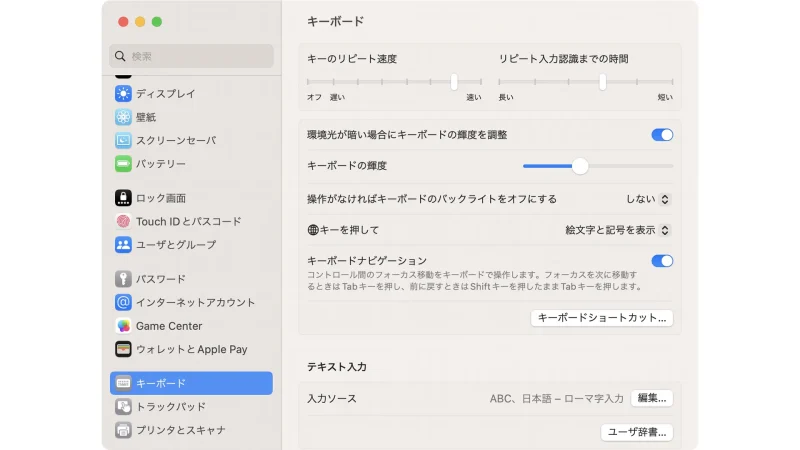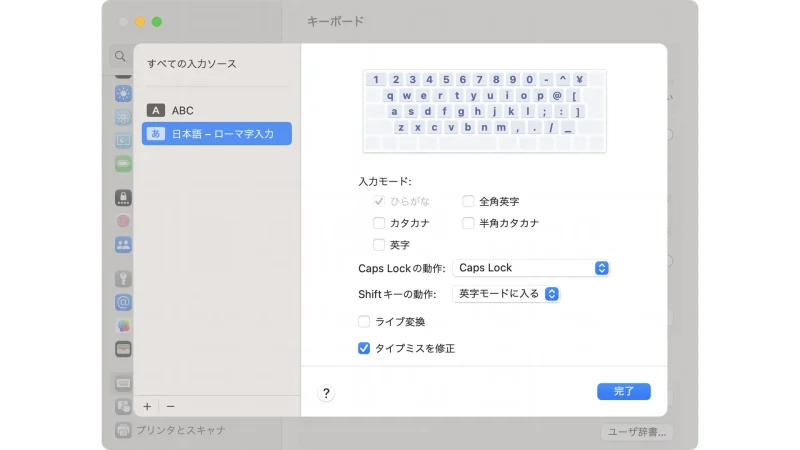Windowsに使い慣れた人がMacを使うとキーボード操作の違いに戸惑うかもしれませんが、設定を変更することでWindows風に切り替えることができます。もちろん、Windowsのキーボードショートかとも使えるようになります。
日本語入力の違い
MacとWindowsにおけるキーボード操作の違いは多岐にわたり一言では言い表せませんが、長年にわたりWindowsを使ってた人には使いにくいと感じるかもしれません。
Macを主として使うのであれば慣れるのが一番ですが、Windowsを主としてMacを使っていくのであれば、ちょっとした差異でもストレスを感じるかもしれません。
そこで、キーボード操作を「Windows風」に変更すると良いかもしれません。

Apple Touch ID搭載Magic Keyboard
キー操作を変更するやり方
- システム設定の[キーボード]より【(入力ソース)編集】を押下します。
- すべての入力ソースの[日本語 – ローマ字入力]より【Windows風のキー操作】のオン/オフを切り替えます。
キー操作を変更するやり方は以上です。
あわせてファンクションキーの挙動も変更しておくと使い勝手が良くなるかもしれません。